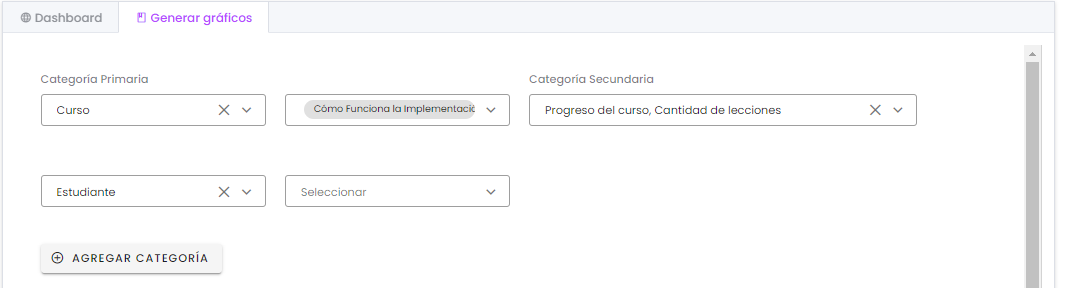Reportes Personalizados
Los reportes personalizados te permiten cruzar variables y obtener datos específicos para ser analizados dependiendo de lo que requieras en tu proyecto.
En la actualidad los proyectos educativos y de cualquier rubro requieren realizar un análisis de datos para tomar mejores decisiones, dar seguimiento, ver el impacto que sus metodologías están teniendo en los alumnos e identificar si los objetivos están siendo alcanzados acordé a lo planeado.
Está funcionalidad es muy usada en nuestros clientes que dan capacitaciones internas y/o externas para agilizar el proceso al elevado volumen datos y de está manera obtener lo necesario mediante los filtros.
Puedes integrar Google Analitycs y/o Audit Trail para más data, también ver tus reportes básicos que encuentras en Dashboards.
PASO 1: GENERA GRÁFICOS
Reportes > Generar Gráficos
-jpg.jpeg)
PASO 2: ELIGE LA CATEGORÍA PRIMARIA
Aquí podrás elegir una categoría que desees analizar. Luego podrás filtrar la información que vas a revisar acordé a la categoría elegida.
-jpg.jpeg)
En caso de no seleccionar ninguno de los filtros, se analizará toda la información que tenga tu plataforma para esa categoría en específico.
PASO 3: ELIGE LA CATEGORÍA SECUNDARIA
Aquí podrás elegir una o más variables, sin embargo te recomendamos que sean máximo dos para que sea más óptimo el resultado en la gráfica. Si deseas cruzar otros datos puedes agregar otra categoría para ello.
-jpg.jpeg)
PASO 4: ELIGE EL TIPO DE GRÁFICO
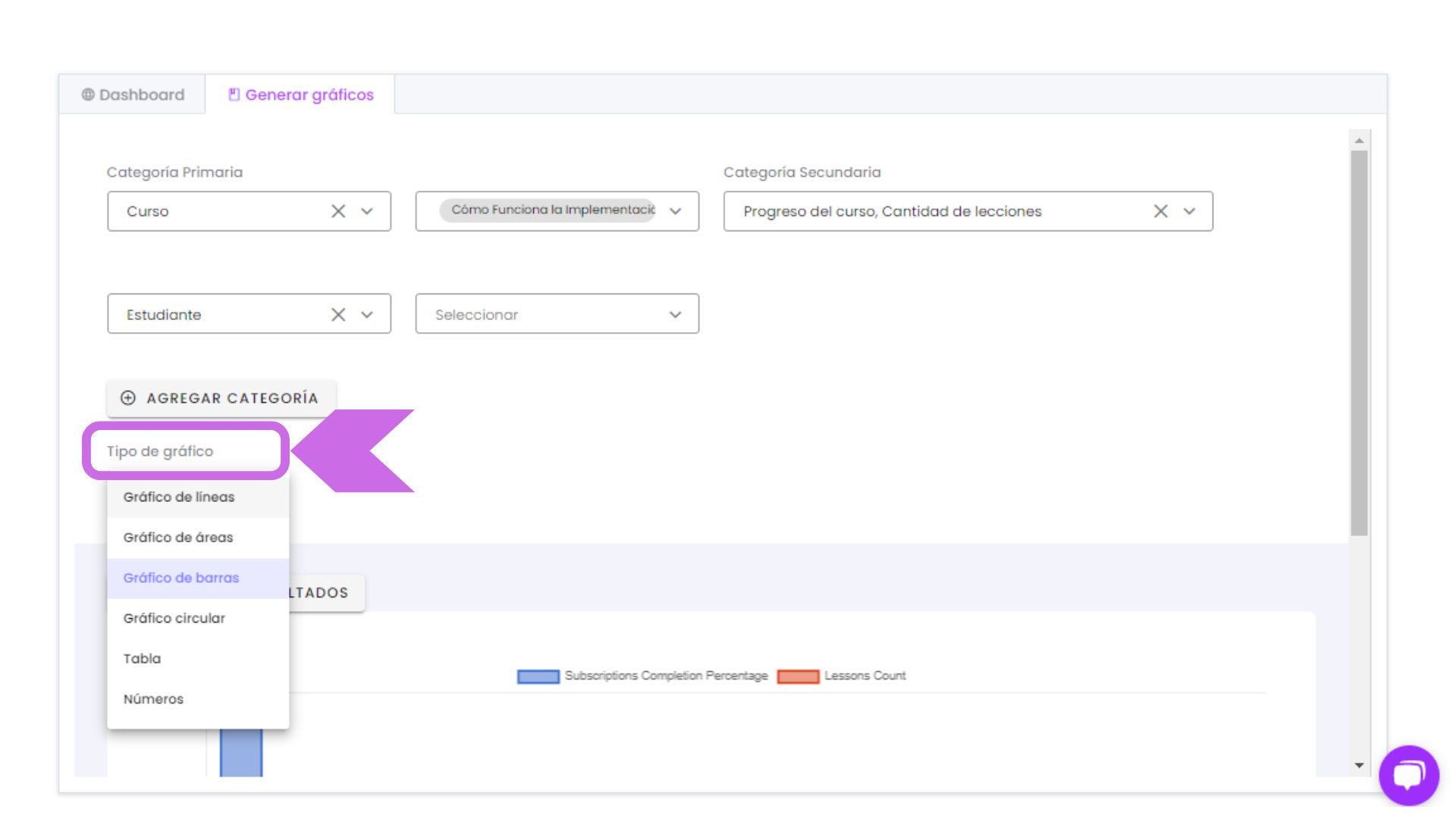
PASO 5: VE EL GRÁFICO CON LOS DATOS QUE HAZ GENERADO
En la parte inferior encontrarás tu gráfico con las variables que haz seleccionado, por ejemplo aquí se coloco un curso para identificar el progreso y lecciones completadas por todos los estudiantes inscritos.
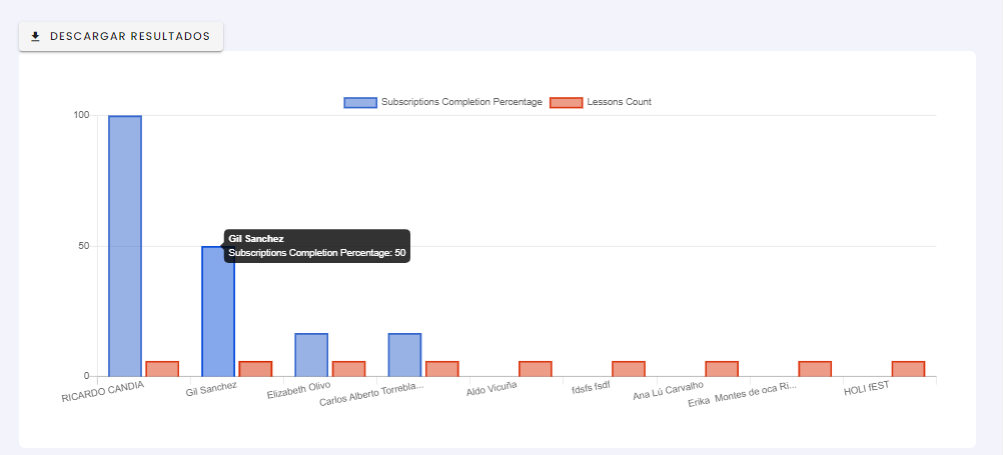
Nota: Estos archivos podrás descargar los en excel, el cuál extrae los datos generados del reporte. Está funcionalidad está incluida a partir del plan business.